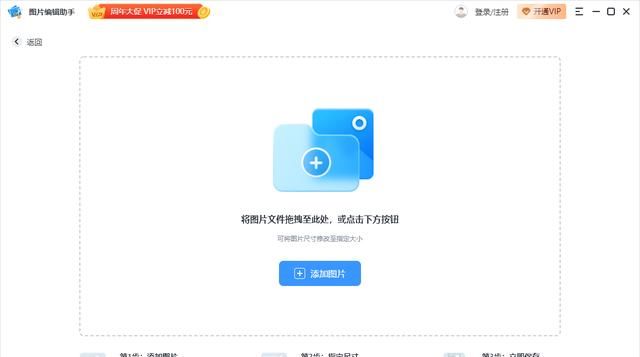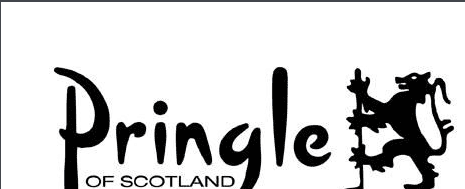本文目录
笔记本如何分盘win11
步骤1.
在“此电脑”上右键点击,选择“管理”,然后在“计算机管理”窗口的左侧列表中选择“磁盘管理”。
在Windows 10中也可以右键点击开始菜单,直接选择“磁盘管理”功能。
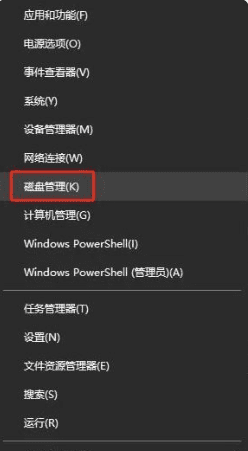
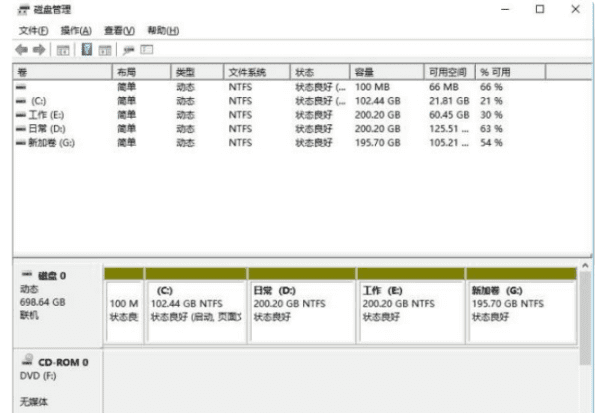
步骤2. 在分区列表中,右键点击希望重新分区的部分,选择“压缩卷”,系统经过分析后会给出可用压缩容量。
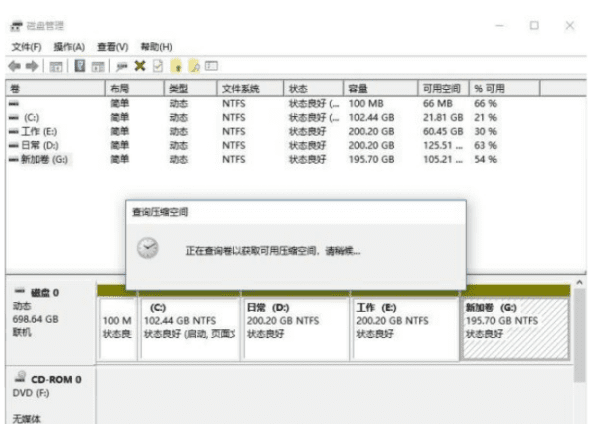
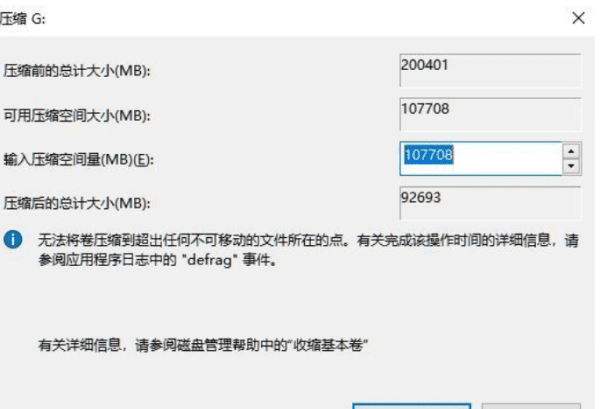
步骤3. 输入希望分出的容量大小
注意,如果是系统盘的话,应该留下至少50GB的容量。确定容量后,点击“压缩”,完成后会看到分区列表中增加了一块未分区的自由空间。
*这里要注意:因为Windows 系统按照1024MB=1GB计算,而硬盘厂商们是按照1000MB=1GB换算,如果直接输入100000MB是得不到100GB分区的。
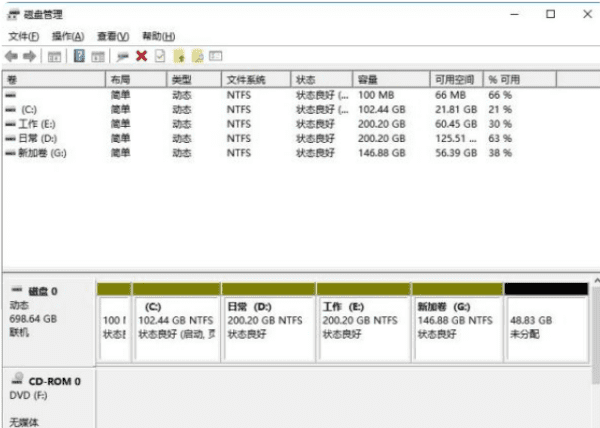
步骤4. 建立简单卷
重新划分为一个或多个分区都可以。只要右键点击空间,选择“新建简单卷”,再按提示“下一步”就可以了。
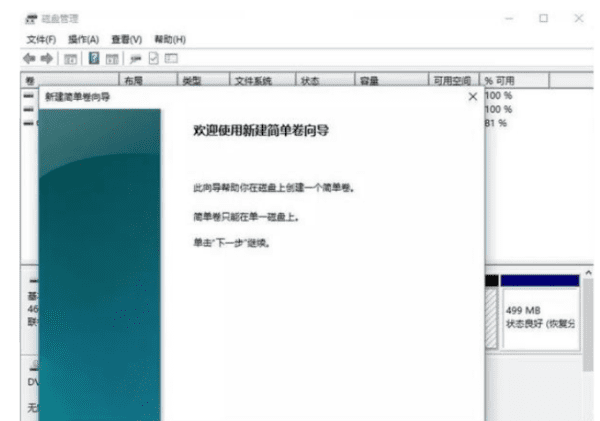
步骤5. 分配容量给其他分区
对于未分配空间,也能选择把它指派给任一已存在的分区,在选中的分区上右键点击,选择“扩展卷”,然后按提示操作即可。
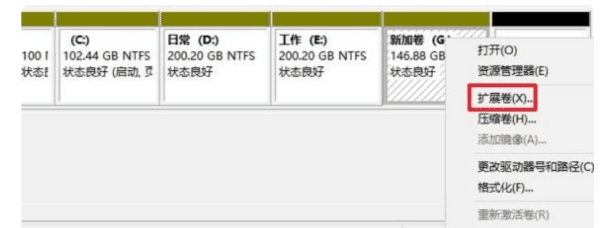
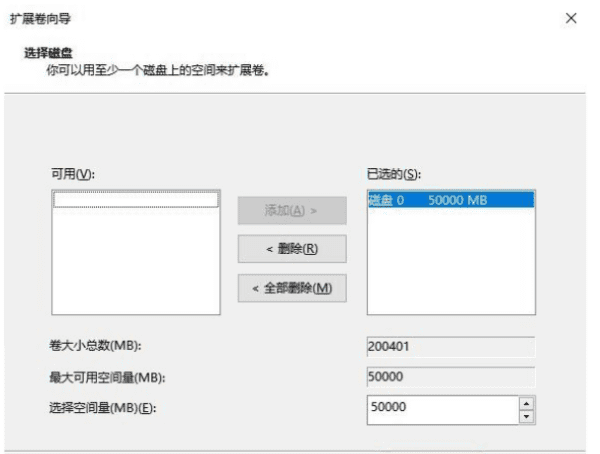
笔记本怎么分盘
笔记本分盘方法如下:
电脑:LenovoG700
系统:Windows10
1、按Win+R输入diskmgmtmsc并按回车键打开磁盘管理工具。
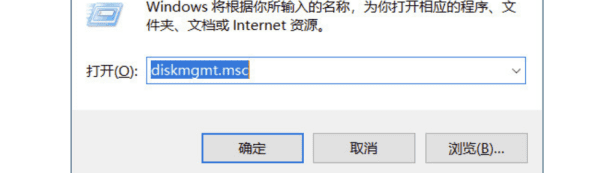
2、右键单击您想要拆分的大分区,然后选择压缩卷。

3、在弹出窗口中设置您想要压缩的空间量,然后单击压缩即可压缩现有分区并获取一个未分配空间,即可完成拆分硬盘分区任务。
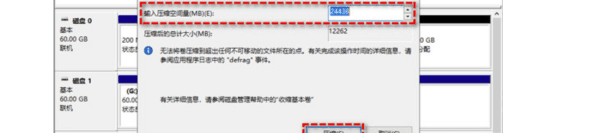
笔记本相关介绍
笔记本电脑,简称笔记本,又称便携式电脑,手提电脑、掌上电脑或膝上型电脑,特点是机身小巧。比台式机携带方便,是一种小型、便于携带的个人电脑,通常重1-3千克。当前发展趋势是体积越来越小,重量越来越轻,功能越来越强。为了缩小体积,笔记本电脑采用液晶显示器。除键盘外,还装有触摸板或触控点作为定位设备。
笔记本电脑和台式机的区别在于便携性,它对主板、中央处理器、内存、显卡、电脑硬盘的容量等有不同要求。
小米笔记本硬盘如何分区
笔记本电脑硬盘分区方法:
1.点击我的电脑,点击鼠标右键,选择管理项。
2.打开后选择磁盘管理项。
3.接下来,选择你需要分割的盘。点击鼠标右键,选择压缩卷。(这一步是为了腾出可分割空间用的)
4.输入需要腾出的空间大小,可进行换算。(1G=1024M)例:如果你要增添一个10G的盘,在压缩这一步输入10240即可。点击压缩。
5.压缩完毕后,你会发现多了一块绿盘,这一部分空间就是新盘区域了。右击新建简单卷。
6.按照向导程序,一步步安装。选择大小-硬盘名称-确认是否格式化-
7.操作好后,你会发现已经增添了新盘。
拓展资料:
磁盘分区(外文名:Disk partition),指将计算机中存放信息的主要的存储设备就是硬盘进行分割,分割成的一块一块的硬盘区域,因为硬盘不能直接使用。在传统的磁盘管理中,将一个硬盘分为两大类分区:主分区和扩展分区。主分区是能够安装操作系统,能够进行计算机启动的分区,这样的分区可以直接格式化,然后安装系统,直接存放文件。
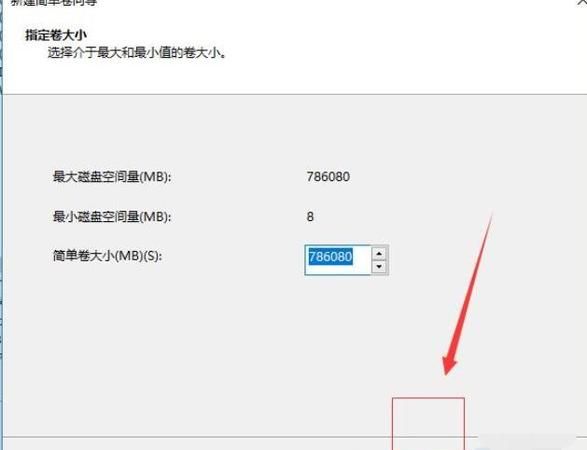
笔记本怎么分盘
笔记本分盘方法如下:
工具:机械革命S3Pro、Windows10、设置13.0.0.205。
1、鼠标单击此电脑,出现选择项,点击管理。
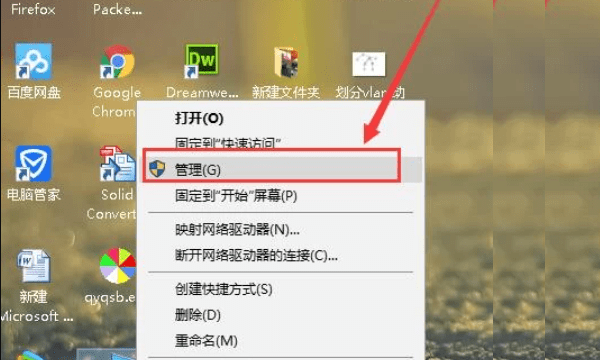
2、进入页面,找到存储,拉下选择项。
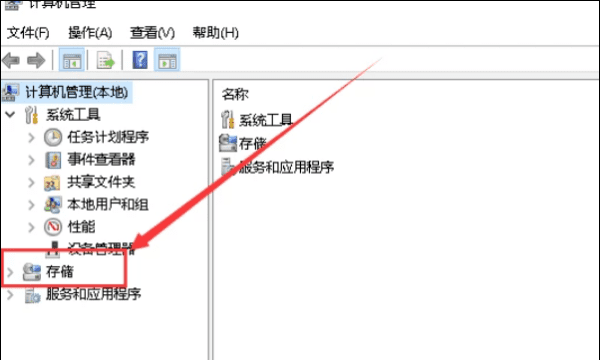
3、点击磁盘管理。
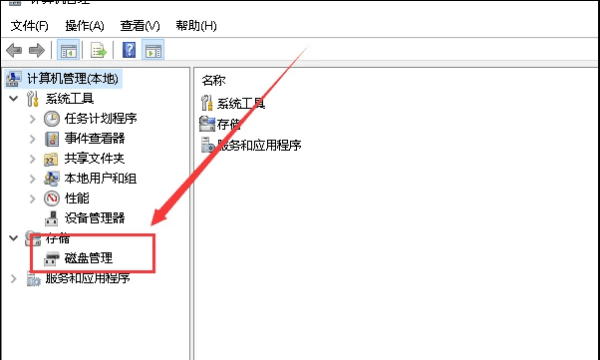
4、鼠标单击一个磁盘,出现选择项,点击压缩卷。等待查询完成。
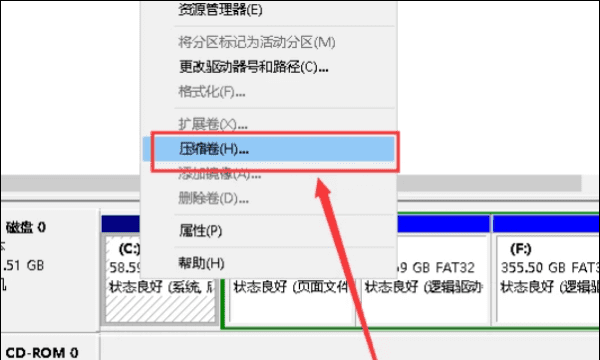
5、点击压缩。
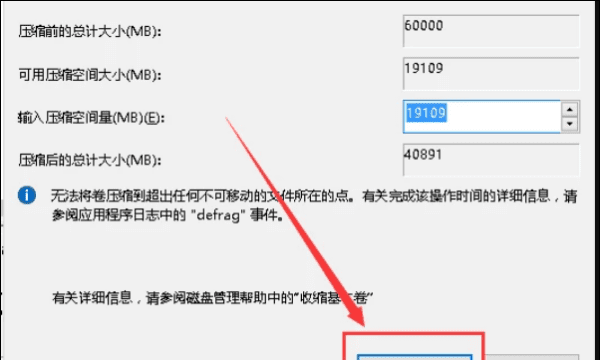
6、再找到一个未分配的磁盘。鼠标单击,出现选择项,点击新建简单卷。
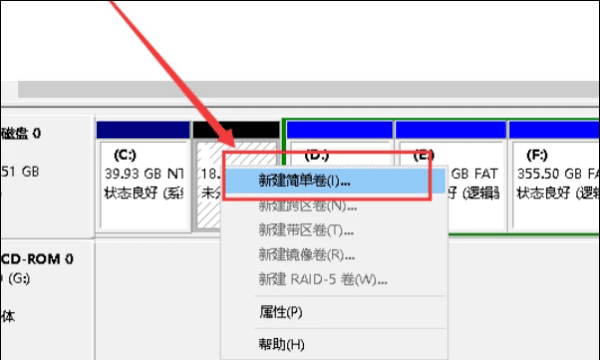
7、依次点击下一步。
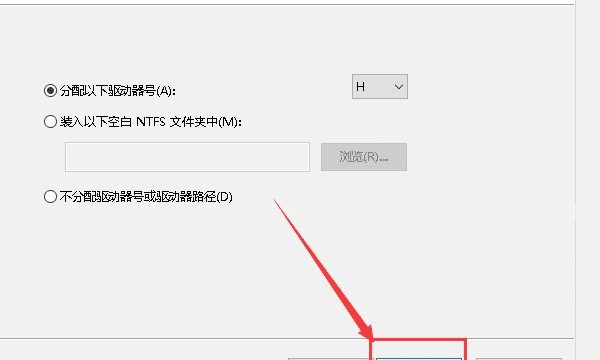
8、更改一个名字,再点击下一步。
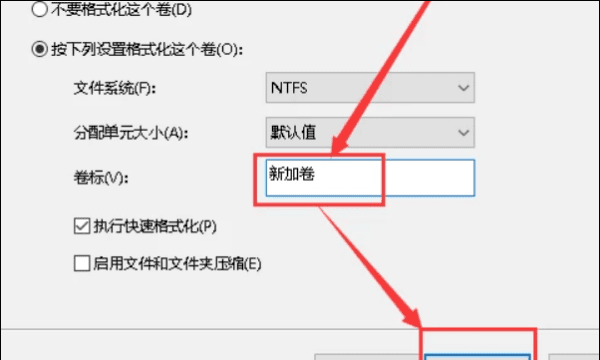
9、点击完成。
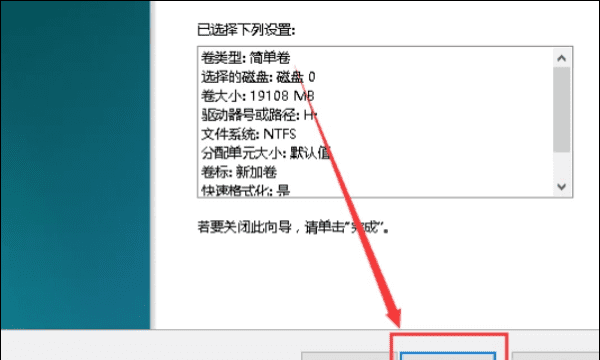
以上就是关于笔记本电脑怎么分盘,笔记本如何分盘win的全部内容,以及笔记本电脑怎么分盘的相关内容,希望能够帮到您。
版权声明:本文来自用户投稿,不代表【蒲公英】立场,本平台所发表的文章、图片属于原权利人所有,因客观原因,或会存在不当使用的情况,非恶意侵犯原权利人相关权益,敬请相关权利人谅解并与我们联系(邮箱:350149276@qq.com)我们将及时处理,共同维护良好的网络创作环境。